"La inmersión profunda de Minecraft: registrando la primera cuenta"

Incluso después de todos estos años, Minecraft continúa dominando la escena de juegos de Sandbox, ofreciendo interminables viajes, generación dinámica del mundo y la flexibilidad del modo multijugador, todo envuelto en un paquete que fomenta la creatividad sin límites. Vamos a sumergirnos en los pasos esenciales para comenzar su aventura de Minecraft.
Tabla de contenido
- Creación de una cuenta de Minecraft
- Cómo comenzar tu viaje
- PC (Windows, MacOS, Linux)
- Xbox y PlayStation
- Dispositivos móviles (iOS, Android)
- Cómo salir de Minecraft
Creación de una cuenta de Minecraft
Para comenzar a jugar Minecraft, necesitará crear una cuenta de Microsoft, que se utiliza para iniciar sesión en el juego. Dirígete al sitio web oficial de Minecraft y localiza el botón "Iniciar sesión" en la parte superior derecha de la pantalla. Haga clic en él y se le pedirá que cree una nueva cuenta.
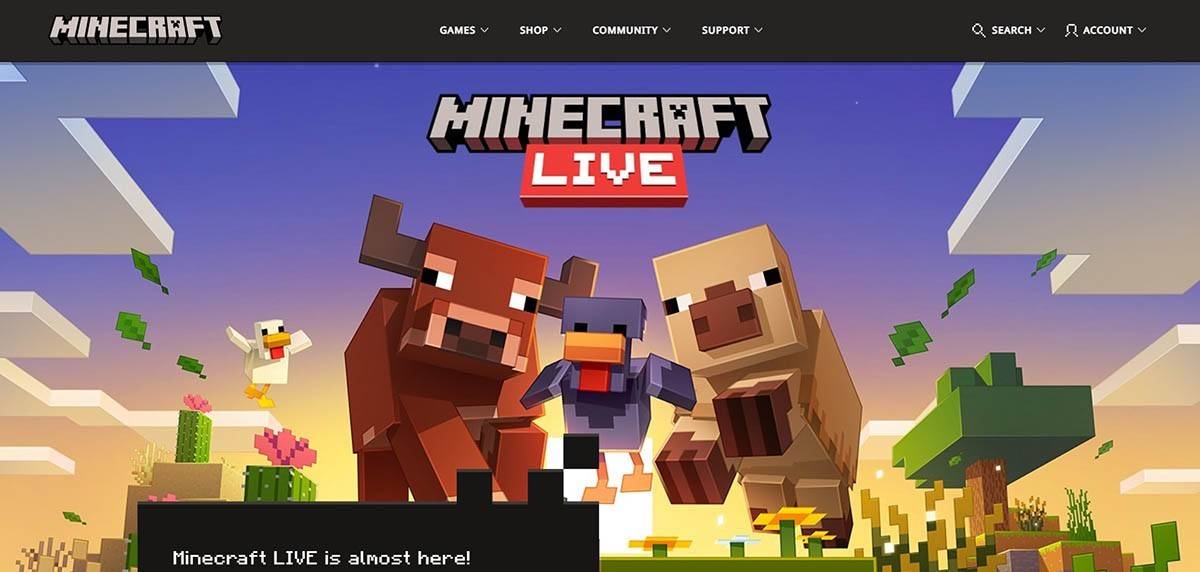 Imagen: minecraft.net
Imagen: minecraft.net
Ingrese su dirección de correo electrónico y establezca una contraseña segura para su cuenta de Minecraft. Elija un nombre de usuario único; Si ya está tomado, el sistema ofrecerá alternativas.
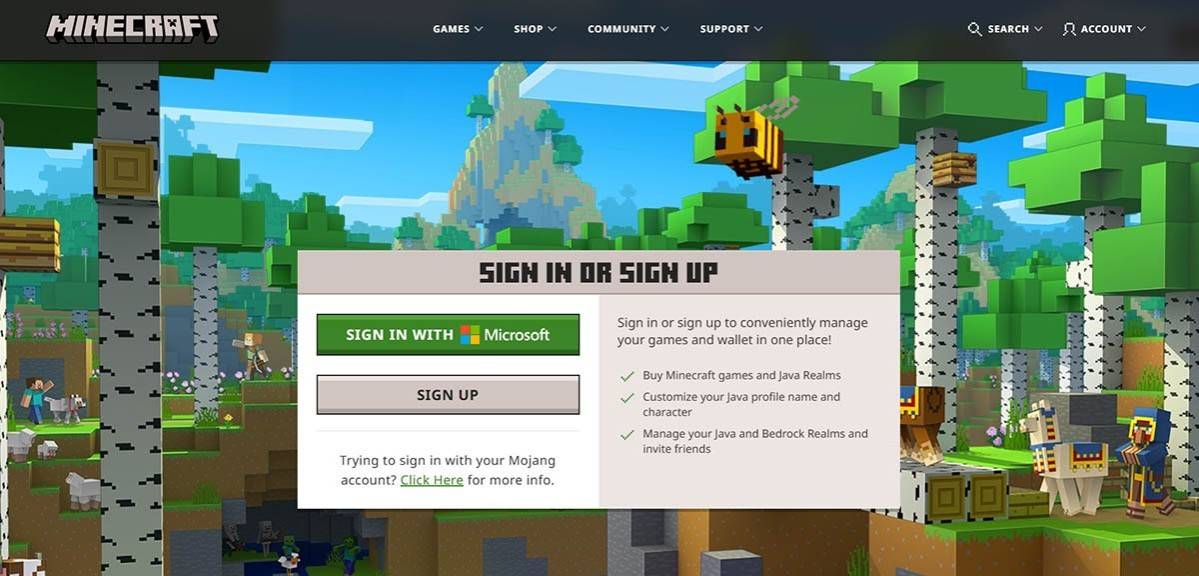 Imagen: minecraft.net
Imagen: minecraft.net
Después de completar sus datos, confirme su dirección de correo electrónico ingresando el código enviado a su bandeja de entrada. Si no recibe el correo electrónico de inmediato, consulte su carpeta "SPAM". Una vez verificado, su perfil está vinculado a su cuenta de Microsoft, y puede comprar el juego en la tienda del sitio web, siguiendo las instrucciones proporcionadas.
Cómo comenzar tu viaje
PC (Windows, MacOS, Linux)
En PC, tiene acceso a dos versiones principales de Minecraft: Java Edition y Bedrock Edition. Java Edition, compatible con Windows, MacOS y Linux, se puede descargar desde el sitio web oficial de Minecraft. Después de instalar el lanzador, inicie sesión con su cuenta de Microsoft o Mojang y elija su versión de juego.
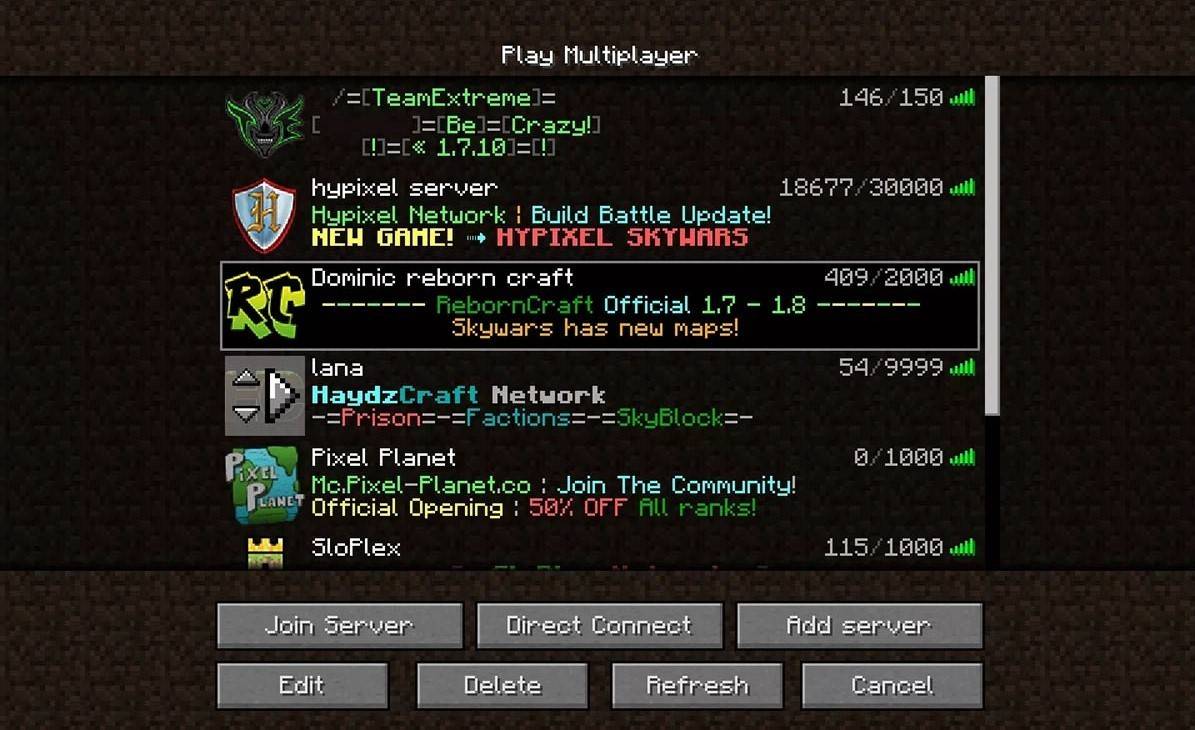 Imagen: aiophotoz.com
Imagen: aiophotoz.com
Tras el primer lanzamiento, verá una ventana de autorización donde debe ingresar las credenciales de su cuenta de Microsoft. Si está jugando solo, haga clic en "Crear Nuevo Mundo" y seleccione su modo de juego preferido: "Supervivencia" para la experiencia clásica o "Creative" para recursos interminables.
Para el modo multijugador, navegue a la sección "Reproducir" en el menú principal, luego a la pestaña "Servidores". Puede unirse a servidores públicos o conectarse a un servidor privado utilizando una dirección IP. Para jugar con amigos en el mismo mundo, crear o cargar un mundo, ajuste la configuración para habilitar el modo multijugador.
Xbox y PlayStation
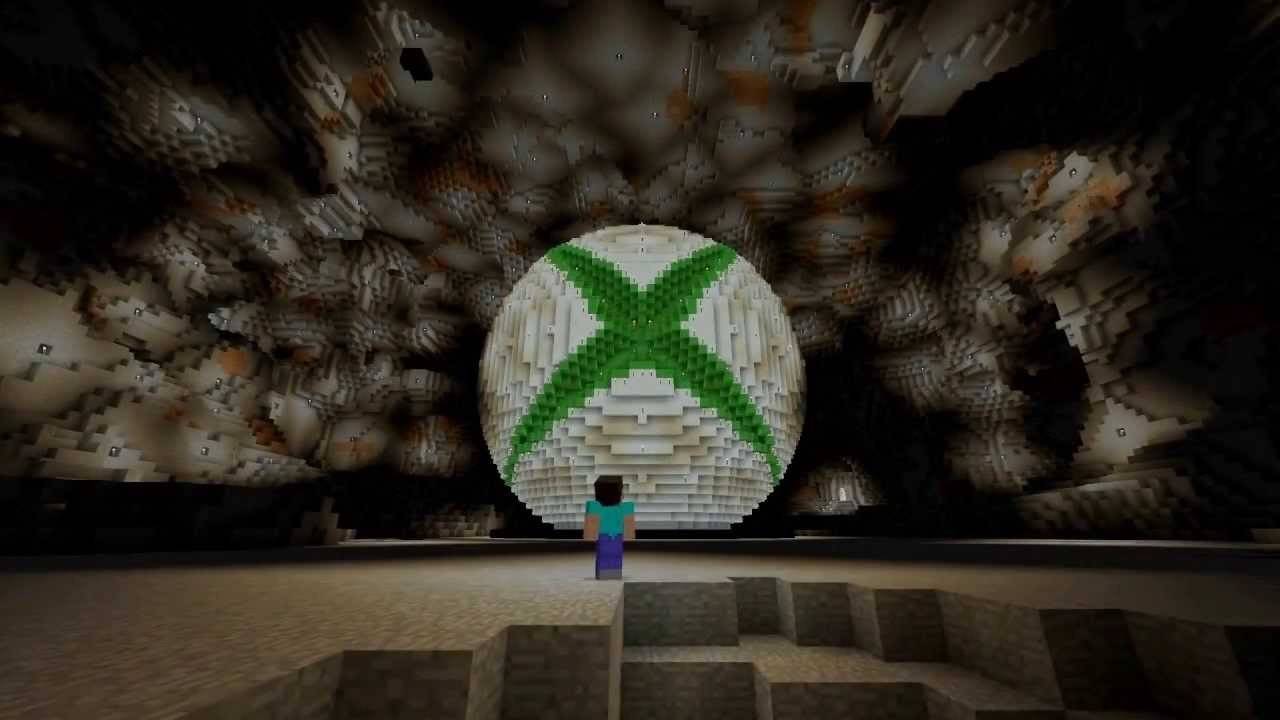 Imagen: youtube.com
Imagen: youtube.com
En Xbox Consols (Xbox 360, Xbox One, Xbox Series X/S), descargue Minecraft desde Microsoft Store. Iniciarlo desde la pantalla de inicio de su consola e iniciar sesión con su cuenta de Microsoft para sincronizar sus logros y compras.
Los usuarios de PlayStation (PS3, PS4, PS5) pueden obtener Minecraft de la tienda PlayStation. Después de descargar, inicie el juego desde la pantalla de inicio e inicie sesión con su cuenta de Microsoft para habilitar el juego multiplataforma.
Dispositivos móviles (iOS, Android)
Puede descargar Minecraft desde App Store (iOS) o Google Play (Android). Después de la instalación, inicie sesión con su cuenta de Microsoft para acceder a Play multiplataforma.
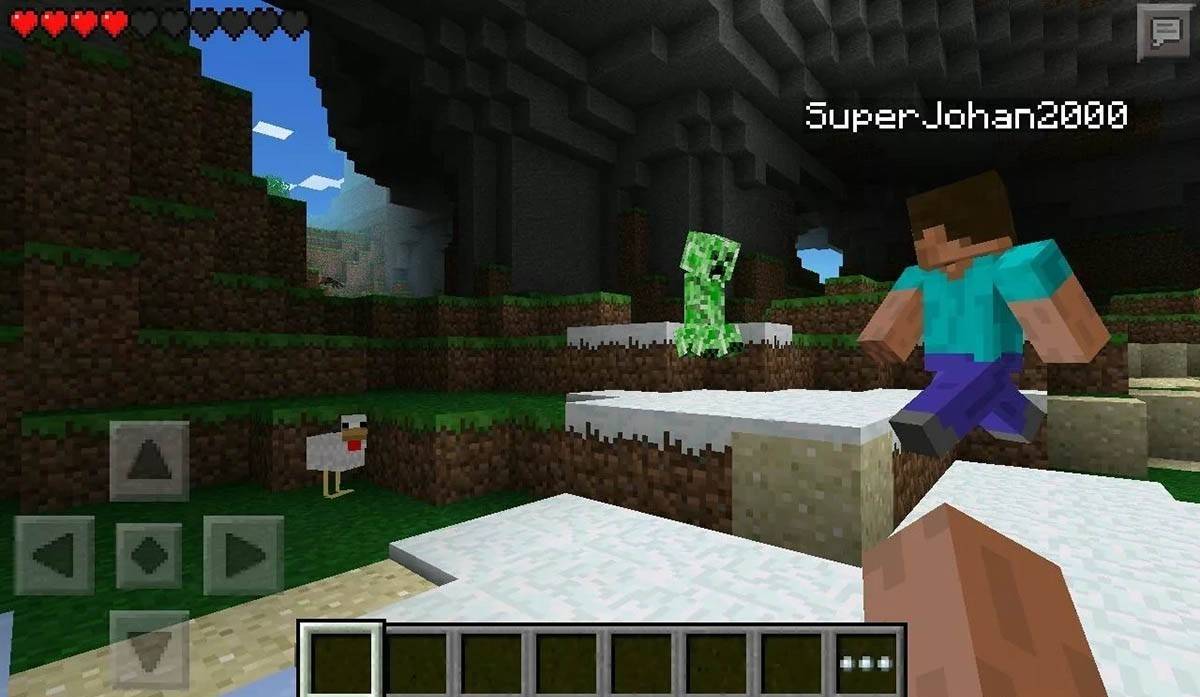 Imagen: Storage.googleapis.com
Imagen: Storage.googleapis.com
Tenga en cuenta que Bedrock Edition facilita el juego multiplataforma en todos estos dispositivos, lo que permite un juego perfecto con amigos en diferentes plataformas. Java Edition, sin embargo, es exclusiva de PC y no admite el juego multiplataforma.
Cómo salir de Minecraft
Para salir del juego en una PC, presione la tecla ESC para acceder al menú del juego y haga clic en "Guardar y salir". Esto lo traerá de regreso al menú principal, donde puede salir completamente cerrando el programa.
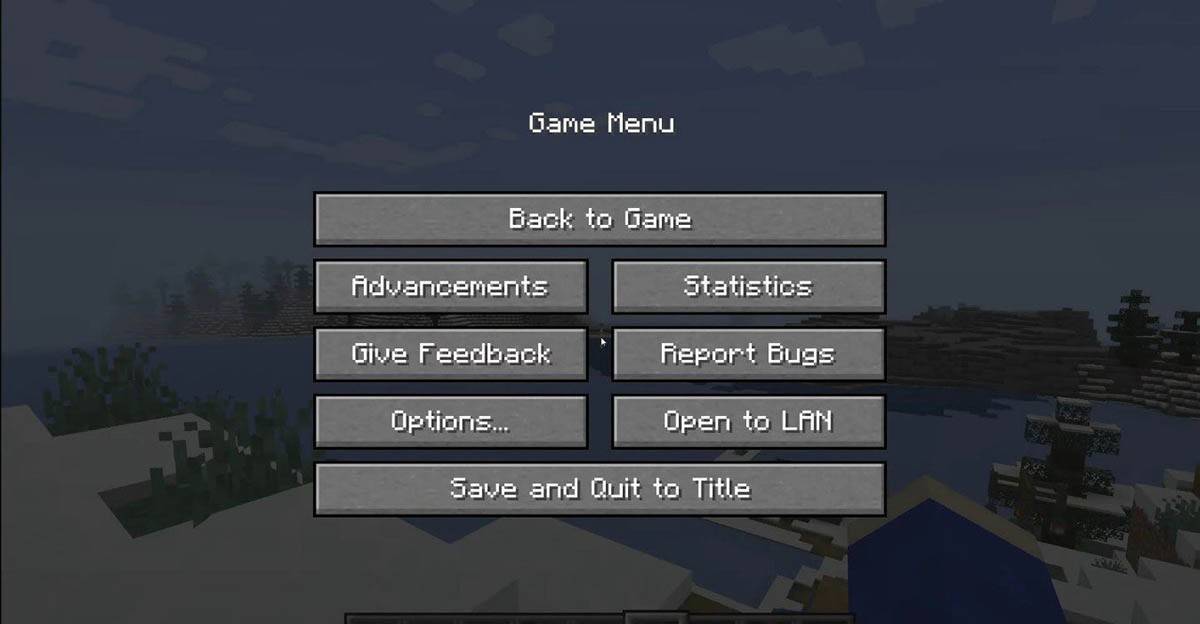 Imagen: tlauncher.org
Imagen: tlauncher.org
En las consolas, abra el menú PAUSE con el botón designado de su controlador y elija "Guardar y salir". Para cerrar completamente el juego, navegue al menú de inicio de la consola, seleccione Minecraft y elija salir.
En los dispositivos móviles, la opción "Guardar y salir" se encuentra en el menú del juego. Para cerrar completamente la aplicación, use el menú del sistema de su dispositivo: en Android, deslice hacia arriba desde la parte inferior y cierre Minecraft para ejecutar aplicaciones; En iOS, presione dos veces el botón "Inicio" o deslice hacia arriba para cerrar la aplicación.
Ahora que está equipado con los conceptos básicos de Minecraft, disfrute de sus aventuras en cualquier dispositivo y haga descubrimientos emocionantes en modos solo y cooperativos dentro de este icónico mundo en bloque.
-
 5 Second BattleAdéntrate en la acción con 5 Second Battle, el juego de fiesta definitivo que mantiene a todos involucrados y alertas. Ya sea que estés organizando una reunión o simplemente busques animar el momento, este juego es ideal para energizar al grupo. Con
5 Second BattleAdéntrate en la acción con 5 Second Battle, el juego de fiesta definitivo que mantiene a todos involucrados y alertas. Ya sea que estés organizando una reunión o simplemente busques animar el momento, este juego es ideal para energizar al grupo. Con -
 What do People SayAdéntrate en el mundo del conocimiento y desafía tu mente con el juego ¿Qué dice la gente?. Elige entre una variedad de modos de juego únicos, incluido un emocionante Juego de Palabras perfecto para magos del lenguaje, que garantiza diversión sin fi
What do People SayAdéntrate en el mundo del conocimiento y desafía tu mente con el juego ¿Qué dice la gente?. Elige entre una variedad de modos de juego únicos, incluido un emocionante Juego de Palabras perfecto para magos del lenguaje, que garantiza diversión sin fi -
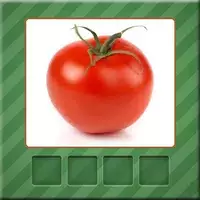 Vegetables QuizVegetables Quiz es una aplicación educativa interactiva que ayuda a los niños a descubrir diferentes vegetales mientras aprenden sus nombres y ortografía. Este divertido juego desarrolla el vocabulario y la conciencia sobre alimentación saludable a t
Vegetables QuizVegetables Quiz es una aplicación educativa interactiva que ayuda a los niños a descubrir diferentes vegetales mientras aprenden sus nombres y ortografía. Este divertido juego desarrolla el vocabulario y la conciencia sobre alimentación saludable a t -
 Solanaceae: Another TimeAdéntrate en el encantador reino de Solanaceae: Another Time, un conmovedor romance BL que cautivará tu imaginación. Sigue a Sal, un sátiro curioso, cuando se reencuentra inesperadamente con Battam, una bruja carismática que asegura ser su amante de
Solanaceae: Another TimeAdéntrate en el encantador reino de Solanaceae: Another Time, un conmovedor romance BL que cautivará tu imaginación. Sigue a Sal, un sátiro curioso, cuando se reencuentra inesperadamente con Battam, una bruja carismática que asegura ser su amante de -
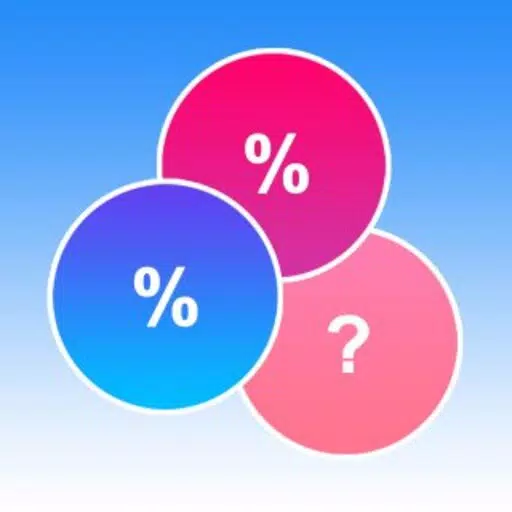 What would you choose? Dilemma¡Un divertido juego de preguntas repleto de cientos de cuestiones y dilemas de diversas categorías!Un entretenido juego basado en texto donde tomas decisiones y comparas tus respuestas con las de otros: desde elecciones cotidianas como "¿Hamburguesa
What would you choose? Dilemma¡Un divertido juego de preguntas repleto de cientos de cuestiones y dilemas de diversas categorías!Un entretenido juego basado en texto donde tomas decisiones y comparas tus respuestas con las de otros: desde elecciones cotidianas como "¿Hamburguesa -
 Ведомственная охрана тестыPrepárate sin esfuerzo para tus exámenes de seguridad departamental con la app Ведомственная охрана тесты. Ya seas un oficial armado o trabajes con equipo especial (sin armas), esta herramienta ofrece una preparación personalizada. Elige entre modos
Ведомственная охрана тестыPrepárate sin esfuerzo para tus exámenes de seguridad departamental con la app Ведомственная охрана тесты. Ya seas un oficial armado o trabajes con equipo especial (sin armas), esta herramienta ofrece una preparación personalizada. Elige entre modos
-
 Animal Crossing: Campamento de bolsillo Completo - Cómo desbloquear LOBO
Animal Crossing: Campamento de bolsillo Completo - Cómo desbloquear LOBO
-
 Best MLB The Show 25 Diamond Dynasty Cards & Lineups (marzo de 2025)
Best MLB The Show 25 Diamond Dynasty Cards & Lineups (marzo de 2025)
-
 El DLC Veilguard retrasado para Mass Effect 5
El DLC Veilguard retrasado para Mass Effect 5
-
 Lista de niveles de Archero 2: clasificación de los mejores personajes de febrero de 2025
Lista de niveles de Archero 2: clasificación de los mejores personajes de febrero de 2025
-
 Los personajes originales de Marvel vs Capcom 2 pueden aparecer en los juegos de lucha de Capcom
Los personajes originales de Marvel vs Capcom 2 pueden aparecer en los juegos de lucha de Capcom